محتوى المقال
كيفية تحديث التطبيقات تلقائيًا على الهاتف
دليلك الشامل لإدارة تحديثات هاتفك بفعالية
يعد الحفاظ على تحديث التطبيقات على هاتفك أمرًا ضروريًا لضمان الأمان، وتحسين الأداء، والاستفادة من أحدث الميزات. تتيح التحديثات المنتظمة سد الثغرات الأمنية، وإصلاح الأخطاء، وتقديم وظائف جديدة تعزز من تجربتك الرقمية. في هذا الدليل، سنتناول بالتفصيل كيفية تفعيل التحديث التلقائي للتطبيقات على كل من أجهزة أندرويد وiOS، مع تقديم حلول عملية لمختلف السيناريوهات.
أهمية تحديث التطبيقات
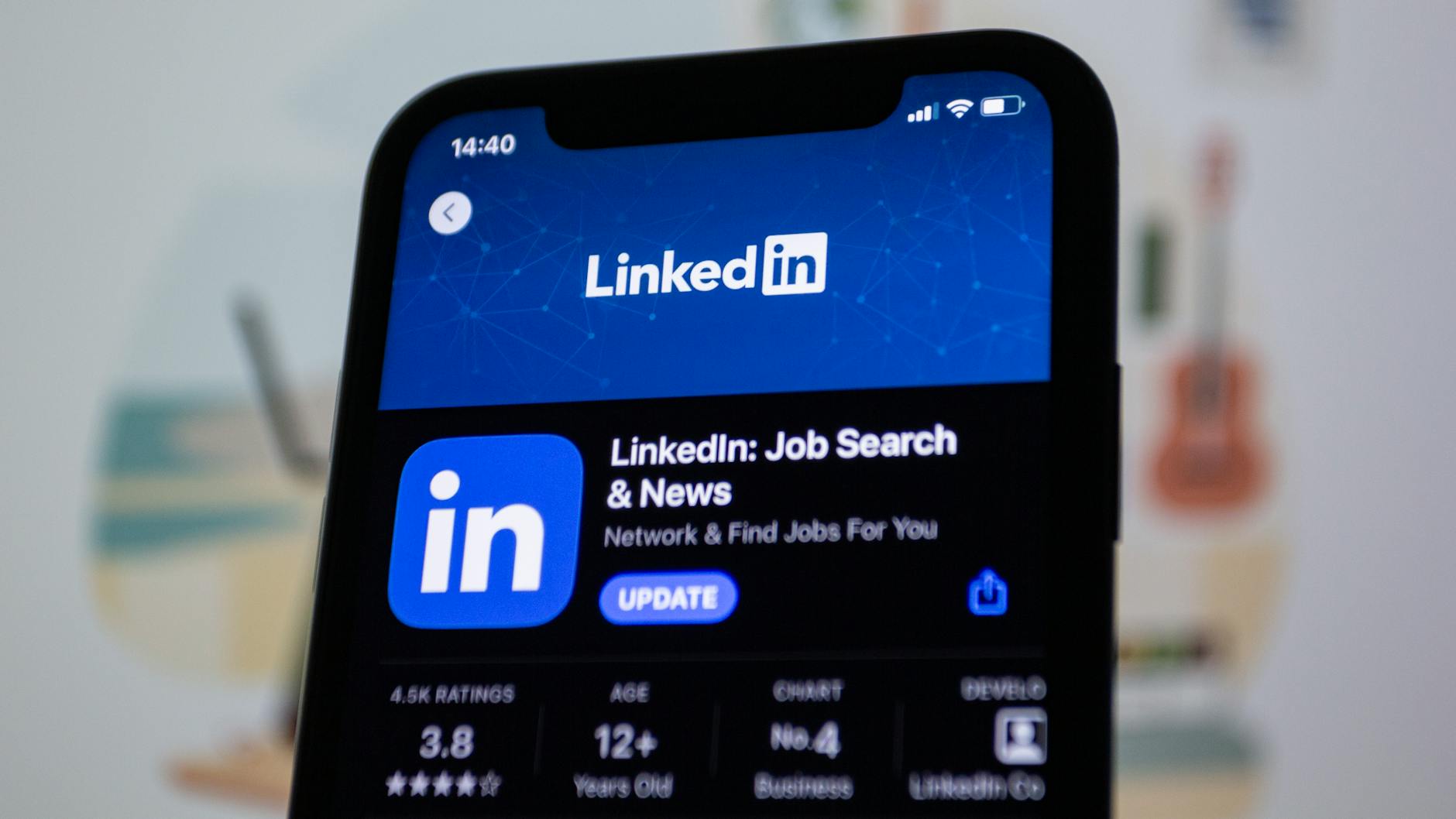 تتجاوز أهمية تحديث التطبيقات مجرد الحصول على ميزات جديدة. فكل تحديث يحمل معه مجموعة من التحسينات التي تؤثر بشكل مباشر على تجربة المستخدم الشاملة. فهم هذه الأهمية يدفعنا لتبني عادة التحديث التلقائي.
تتجاوز أهمية تحديث التطبيقات مجرد الحصول على ميزات جديدة. فكل تحديث يحمل معه مجموعة من التحسينات التي تؤثر بشكل مباشر على تجربة المستخدم الشاملة. فهم هذه الأهمية يدفعنا لتبني عادة التحديث التلقائي.
تعزيز الأمان والحماية
تعد التحديثات درعًا واقيًا ضد التهديدات الأمنية المحتملة. يستغل المخترقون الثغرات في الإصدارات القديمة من التطبيقات للوصول إلى بياناتك أو التحكم في جهازك. تعمل التحديثات على سد هذه الثغرات، مما يجعل هاتفك وتطبيقاتك أقل عرضة للاختراق.
لذا، فإن تحديث التطبيقات بانتظام يضمن لك طبقة حماية إضافية ضد البرامج الضارة والفيروسات، ويحافظ على خصوصية معلوماتك الشخصية والبنكية المخزنة على الهاتف.
تحسين الأداء وإصلاح الأخطاء
غالبًا ما تتضمن التحديثات إصلاحات للأخطاء البرمجية التي قد تسبب تعطل التطبيقات أو بطئها. كما أنها تعمل على تحسين كفاءة التطبيقات، مما يؤدي إلى استهلاك أقل للبطارية واستجابة أسرع. هذا ينعكس إيجابًا على سلاسة استخدامك للهاتف.
بفضل التحديثات، تستمر التطبيقات في العمل بسلاسة وفعالية، وتقلل من احتمالية مواجهتك للمشكلات التقنية التي قد تعيق تجربتك أو تسبب الإحباط. التحديثات تضمن لك الحصول على أفضل أداء ممكن من تطبيقاتك.
الوصول إلى أحدث الميزات والتحسينات
يقدم مطورو التطبيقات باستمرار ميزات جديدة وتحسينات على الواجهة وتجربة المستخدم. يضمن لك التحديث التلقائي أنك لن تفوت أي من هذه الإضافات القيمة، مما يبقي تجربتك حديثة ومثرية. هذه الميزات قد تكون مفيدة جدًا في استخدامك اليومي.
التحديثات تساعدك على البقاء على اطلاع بأحدث التطورات في التطبيقات المفضلة لديك. سواء كانت وظائف جديدة لزيادة الإنتاجية أو أدوات ترفيهية متطورة، فإن التحديث يفتح لك أبواب الابتكار ويوفر لك تجربة غنية باستمرار.
تفعيل التحديث التلقائي للتطبيقات على أندرويد
يتيح نظام أندرويد مرونة كبيرة في إدارة تحديثات التطبيقات عبر متجر جوجل بلاي. يمكنك ضبط الإعدادات لتناسب تفضيلاتك من حيث استخدام البيانات وشبكة الواي فاي. إليك الخطوات بالتفصيل.
عبر متجر جوجل بلاي
تعتبر هذه الطريقة هي الأكثر شيوعًا وفعالية لتفعيل التحديثات التلقائية لجميع التطبيقات المثبتة من متجر جوجل بلاي على هاتفك الذي يعمل بنظام أندرويد.
الخطوة 1: فتح متجر جوجل بلاي
ابحث عن أيقونة “متجر بلاي” على شاشتك الرئيسية أو في درج التطبيقات وانقر عليها لفتح المتجر. تأكد من أنك متصل بالإنترنت.
الخطوة 2: الوصول إلى إعدادات الحساب
اضغط على أيقونة ملفك الشخصي (عادة ما تكون صورتك أو حرفًا) الموجودة في الزاوية العلوية اليمنى من الشاشة لفتح قائمة حسابك.
الخطوة 3: الذهاب إلى الإعدادات
من القائمة المنسدلة، اختر “الإعدادات”. ستنقلك هذه الخطوة إلى صفحة تحتوي على خيارات مختلفة لضبط متجر بلاي.
الخطوة 4: قسم تفضيلات الشبكة
داخل صفحة الإعدادات، ابحث عن قسم “تفضيلات الشبكة” وانقر عليه لفتح الخيارات المتعلقة باستخدام البيانات والتحديثات.
الخطوة 5: اختيار تحديث التطبيقات تلقائيًا
اضغط على “تحديث التطبيقات تلقائيًا”. ستظهر لك ثلاثة خيارات لتحديد متى يجب أن يتم تحديث التطبيقات.
الخطوة 6: تحديد خيار التحديث المفضل
- عبر أي شبكة: لتحديث التطبيقات باستخدام بيانات الهاتف أو الواي فاي. هذا الخيار يستهلك بيانات هاتفك.
- عبر Wi-Fi فقط: لتحديث التطبيقات فقط عندما يكون هاتفك متصلاً بشبكة Wi-Fi. هذا الخيار موصى به لتوفير بيانات الهاتف.
- عدم تحديث التطبيقات تلقائيًا: لإيقاف التحديثات التلقائية تمامًا.
اختر الخيار الذي يناسبك، ثم اضغط على “تم” لحفظ الإعدادات. سيتم تطبيق التغييرات على الفور.
تحديث تلقائي لتطبيق معين
في بعض الأحيان، قد ترغب في تحديث تطبيق معين تلقائيًا بينما تفضل التحكم اليدوي في تحديثات باقي التطبيقات. يمكنك تحقيق ذلك بسهولة من خلال صفحة التطبيق نفسها في متجر جوجل بلاي.
الخطوة 1: البحث عن التطبيق
افتح متجر جوجل بلاي وابحث عن التطبيق الذي ترغب في ضبط إعدادات تحديثه. يمكنك العثور عليه من خلال البحث أو من قائمة تطبيقاتك المثبتة.
الخطوة 2: الوصول إلى صفحة التطبيق
انقر على التطبيق لفتح صفحته الخاصة في متجر بلاي، حيث تظهر لك تفاصيل التطبيق وخياراته.
الخطوة 3: فتح قائمة الخيارات
في أعلى يمين الشاشة (أو يسارها حسب اللغة)، ستجد أيقونة ثلاث نقاط عمودية. اضغط عليها لفتح قائمة الخيارات الإضافية.
الخطوة 4: تفعيل التحديث التلقائي
من القائمة المنسدلة، حدد “تمكين التحديث التلقائي”. بمجرد تحديد هذا الخيار، سيتم تحديث هذا التطبيق المحدد تلقائيًا في الخلفية دون الحاجة إلى تدخل منك.
تفعيل التحديث التلقائي للتطبيقات على iOS (آيفون)
يقدم نظام iOS أيضًا طريقة مباشرة وفعالة لتفعيل التحديثات التلقائية للتطبيقات من خلال إعدادات الجهاز، مما يضمن بقاء جميع تطبيقاتك محدثة.
عبر إعدادات الجهاز
تتيح لك إعدادات جهاز الآيفون التحكم الكامل في كيفية تحديث تطبيقاتك، سواء كنت تفضل استخدام الواي فاي فقط أو السماح باستخدام بيانات الهاتف.
الخطوة 1: فتح الإعدادات
ابحث عن أيقونة “الإعدادات” (عادة ما تكون ترسًا) على شاشتك الرئيسية واضغط عليها لفتح قائمة إعدادات الجهاز.
الخطوة 2: التمرير إلى متجر التطبيقات و iTunes
في قائمة الإعدادات، قم بالتمرير لأسفل حتى تجد خيار “متجر التطبيقات و iTunes” (أو “App Store” فقط في الإصدارات الأحدث) واضغط عليه.
الخطوة 3: تفعيل تحديثات التطبيقات
ضمن قسم “التنزيلات التلقائية”، ابحث عن خيار “تحديثات التطبيقات” (App Updates) وقم بتبديل الزر بجانبه ليصبح في وضع التشغيل (أخضر اللون). هذا يضمن تحديث تطبيقاتك تلقائيًا.
الخطوة 4: اختيار استخدام بيانات الهاتف (اختياري)
إذا كنت ترغب في السماح للآيفون بتحديث التطبيقات باستخدام بيانات الهاتف الخلوي (4G/5G) عند عدم توفر Wi-Fi، فقم بتبديل الزر بجانب “التنزيلات التلقائية” ضمن “بيانات الهاتف الخلوي” (Cellular Data) ليصبح في وضع التشغيل. كن على دراية بأن هذا قد يستهلك جزءًا كبيرًا من باقة بياناتك.
إذا كنت ترغب في توفير بيانات هاتفك، تأكد من أن هذا الخيار معطل، وسوف يتم تحديث التطبيقات فقط عندما تكون متصلاً بشبكة Wi-Fi.
إدارة تحديثات التطبيقات بشكل فعال
على الرغم من أن التحديث التلقائي مريح، إلا أن هناك بعض الممارسات التي يمكن أن تساعدك في إدارة تحديثات التطبيقات بشكل أكثر فعالية، مما يحافظ على جهازك ويعزز تجربتك.
جدولة التحديثات على Wi-Fi
لتجنب استهلاك بيانات الهاتف غير الضروري، يفضل دائمًا ضبط التحديثات التلقائية بحيث تتم فقط عند الاتصال بشبكة Wi-Fi. هذا يضمن أيضًا أن التحديثات الكبيرة لا تعيق استخدامك اليومي للبيانات. تأكد من مراجعة هذا الإعداد بانتظام.
عادة ما تكون سرعات شبكة Wi-Fi أعلى وأكثر استقرارًا، مما يسرع عملية التحديث ويجعلها أكثر كفاءة. هذه الجدولة البسيطة تحمي باقة بياناتك وتوفر لك تجربة سلسة.
مراجعة أذونات التطبيقات بعد التحديث
قد تتطلب بعض التحديثات الجديدة أذونات إضافية لم تكن موجودة في الإصدارات السابقة. من الجيد مراجعة أذونات التطبيقات بعد كل تحديث كبير للتأكد من أنها لا تطلب وصولاً غير ضروري إلى بياناتك أو وظائف جهازك. هذه خطوة مهمة لحماية خصوصيتك.
يمكنك الوصول إلى أذونات التطبيق من خلال إعدادات جهازك تحت قسم “التطبيقات” أو “الخصوصية”. المراجعة الدورية للأذونات تمنحك راحة البال والتحكم الكامل في بياناتك.
تنظيف التطبيقات غير المستخدمة
التطبيقات غير المستخدمة تشغل مساحة تخزين وتستهلك موارد الجهاز، وحتى لو تم تحديثها تلقائيًا، فهي قد تستهلك بيانات بشكل غير ضروري. قم بمراجعة تطبيقاتك بانتظام وإزالة تلك التي لم تعد تستخدمها. هذا يحسن أداء هاتفك بشكل عام.
تساعد هذه العادة على تحرير مساحة التخزين وتقليل عدد التطبيقات التي تحتاج إلى تحديث، مما يسهل إدارة جهازك. التطبيقات الأقل تعني أداءً أفضل وعمر بطارية أطول.
حلول لمشاكل التحديث التلقائي الشائعة
على الرغم من أن التحديث التلقائي مصمم ليعمل بسلاسة، إلا أن بعض المشكلات قد تظهر أحيانًا. إليك بعض الحلول الشائعة لأكثر المشكلات التي قد تواجهها.
التأكد من الاتصال بالإنترنت
تأكد من أن هاتفك متصل بشبكة Wi-Fi قوية ومستقرة، أو أن لديك بيانات هاتف كافية إذا كنت تسمح بالتحديثات عبرها. الاتصال الضعيف أو المتقطع يمكن أن يمنع التطبيقات من التحديث. حاول إعادة الاتصال بالشبكة.
قد يكون من المفيد إعادة تشغيل جهاز التوجيه (الراوتر) الخاص بك أو التبديل إلى شبكة Wi-Fi أخرى للتحقق مما إذا كانت المشكلة في الاتصال نفسه. اتصال إنترنت موثوق هو الأساس لعملية التحديث.
التحقق من مساحة التخزين
تتطلب التحديثات مساحة تخزين كافية على جهازك. إذا كانت مساحة التخزين ممتلئة، فقد تفشل التطبيقات في التحديث. قم بتحرير بعض المساحة عن طريق حذف الملفات غير الضرورية أو التطبيقات القديمة. هذا حل بسيط ولكنه فعال.
يمكنك التحقق من مساحة التخزين المتاحة من خلال إعدادات جهازك. قم بنقل الصور ومقاطع الفيديو إلى السحابة أو بطاقة ذاكرة خارجية إذا كان هاتفك يدعم ذلك لتوفير المساحة اللازمة للتحديثات.
مسح ذاكرة التخزين المؤقت لمتجر التطبيقات
في بعض الأحيان، يمكن أن تتسبب البيانات المؤقتة التالفة في متجر التطبيقات (جوجل بلاي أو آب ستور) في منع التحديثات. يمكن أن يؤدي مسح ذاكرة التخزين المؤقت إلى حل هذه المشكلة. هذه الخطوة لا تحذف بياناتك الشخصية.
لمستخدمي أندرويد:
اذهب إلى “الإعدادات” > “التطبيقات” > “متجر Google Play” > “التخزين” > “مسح ذاكرة التخزين المؤقت” و “مسح البيانات”. ثم أعد تشغيل هاتفك.
لمستخدمي iOS:
بشكل عام، لا يوجد خيار مباشر لمسح ذاكرة التخزين المؤقت لمتجر التطبيقات على iOS بالطريقة نفسها. يمكنك محاولة تسجيل الخروج من App Store ثم تسجيل الدخول مرة أخرى. اذهب إلى “الإعدادات” > [اسمك] > “الوسائط والمشتريات” > “تسجيل الخروج”. ثم أعد تسجيل الدخول.
إعادة تشغيل الهاتف
حل بسيط ولكنه فعال للعديد من المشكلات التقنية. يمكن أن تؤدي إعادة تشغيل هاتفك إلى تحديث العمليات الداخلية وحل المشكلات المؤقتة التي قد تمنع التحديثات التلقائية من العمل بشكل صحيح. جرب هذه الخطوة قبل اللجوء إلى حلول أكثر تعقيدًا.
تحديث نظام التشغيل
تأكد من أن نظام تشغيل هاتفك (أندرويد أو iOS) محدث إلى أحدث إصدار متاح. في بعض الأحيان، قد تتطلب التطبيقات الحديثة إصدارات معينة من نظام التشغيل لكي تعمل بشكل صحيح أو لتتمكن من التحديث تلقائيًا. تحديث النظام يحل العديد من المشاكل.





